2024-02-18 20:00:02|京华手游网 |来源:京华手游网原创
Adobe Photoshop,简称PS,是一款由Adobe公司开发的图像处理软件,它被广泛应用于平面设计、网页设计、摄影后期等领域,Photoshop CS5是该系列中的一员,虽然已经有更高版本的出现,但CS5因其稳定性和强大的功能仍然受到许多用户的喜爱,本文将详细介绍如何使用Photoshop CS5中文版。
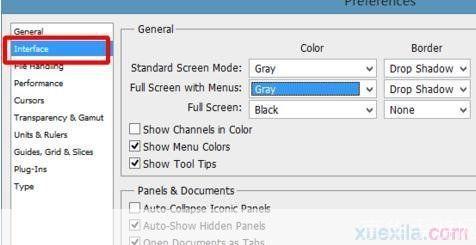
1、安装与启动:你需要从Adobe官方网站下载Photoshop CS5中文版的安装包,然后按照提示进行安装,安装完成后,点击桌面上的Photoshop CS5图标启动软件。
2、界面介绍:启动后的界面主要包括菜单栏、工具箱、选项栏、面板区和工作区,菜单栏位于界面顶部,包含了所有的操作命令,工具箱位于界面左侧,包含了各种图像处理工具,选项栏位于界面顶部下方,显示了当前选中工具的相关参数,面板区位于界面右侧,包含了图层、历史记录、路径等面板,工作区就是我们要进行图像处理的区域。
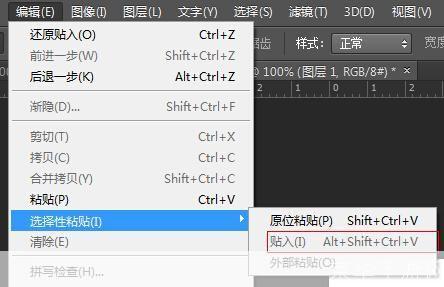
3、新建文件:点击菜单栏的“文件”-“新建”,或者使用快捷键Ctrl+N,可以打开新建文件的对话框,在这里,你可以设置文件的名称、大小、分辨率、颜色模式等参数。
4、打开文件:点击菜单栏的“文件”-“打开”,或者使用快捷键Ctrl+O,可以打开一个已经存在的文件,你也可以直接将文件拖拽到Photoshop的窗口中来打开。
5、选择工具:在工具箱中,你可以选择各种图像处理工具,如画笔、橡皮擦、填充、选取等,每个工具的右下角都有一个小三角形,点击它可以展开其他相关的工具。
6、使用工具:选择好工具后,你可以在工作区中使用它,选择画笔工具后,你可以在选项栏中设置画笔的大小、硬度、透明度等参数,然后在工作区中绘制图形。
7、保存文件:完成图像处理后,你可以点击菜单栏的“文件”-“保存”,或者使用快捷键Ctrl+S,将文件保存起来,你可以选择保存为PSD格式,这样下次打开时还可以继续编辑。
8、学习资源:如果你对Photoshop CS5的使用还有疑问,可以查阅Adobe官方的教程,或者在网上搜索相关的视频教程,还有许多专门的Photoshop教程网站,提供了大量的学习资源。
Photoshop CS5中文版是一款功能强大的图像处理软件,只要你掌握了它的使用方法,就可以轻松地进行各种图像处理任务,希望本文能帮助你更好地使用Photoshop CS5。